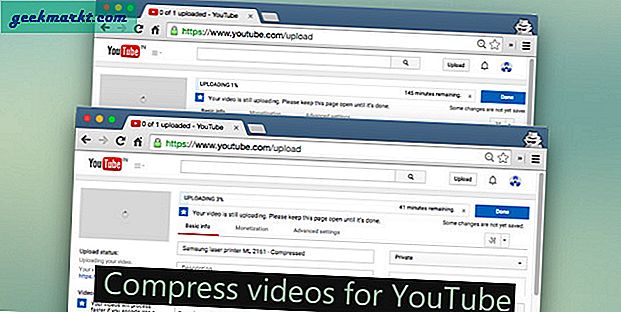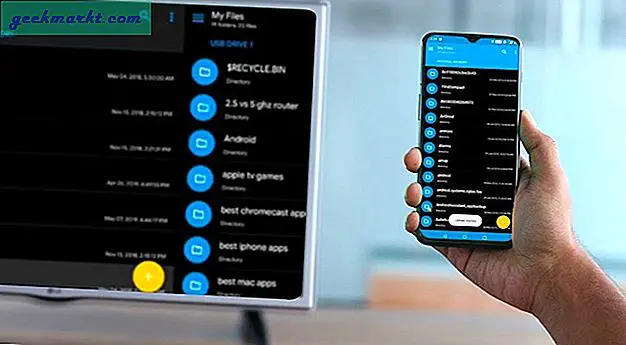De flesta smartphones har bara två knappar idag. Den ena är strömbrytaren och den andra är ett par volymvippor. Men du behöver inte riktigt använda dem. Jag menar att du enkelt kan ändra volymen med pekreglage och alla Android-smartphones kan låsas upp med gest, finger eller ansikts-ID. Detta gör dina hårdvaruknappar som ström och volym värdelösa, åtminstone för det mesta. Eller kanske är du trött på att av misstag aktivera Bixby på dina Samsung-telefoner.
Varför inte blåsa nytt liv i din smartphone genom att kartlägga dessa knappar. Genom att göra det kommer du att kunna använda dessa knappar för att utföra andra uppgifter. Jag kan använda strömbrytaren för att ta en selfie eller öppna en viss app som jag ofta använder (Google Kalender). När du väl vet hur man ombildar hårdvaruknapparna och skapar genvägar är möjligheterna oändliga.
Nu när du känner till fördelarna, låt oss ta en titt på hur detta kan uppnås. Jag kommer att dela både root- och non-root-metoder här.
Sätt om alla hårdvaruknappar på Android
1. Knapp Remapper (root krävs)
Denna metod involverar root, så om du inte redan har rotat din smartphone eller inte vet hur du gör det, föreslår jag att du besöker XDA_forums. Det är en populär plattform som besöks av både användare och dev-team. Välj underforum för din smartphone för att leta upp sätt att rota din specifika modell. Observera att när du rotar din smartphone upphävs garantin.
Gå till Säkerhet under Inställningar på din Android och aktivera alternativet Okända källor. Detta låter dig installera appar från APK-filer som laddas ner direkt på din telefon istället för bara Play Store. När du öppnar appen kommer du nu att bli ombedd att välja en åtgärd och ett därtill följande tillstånd för hårdvaruknappen i fråga. Du kan ställa in kameran så att när du klickar på strömbrytaren startar den kameraprogrammet istället för att låsa eller väcka telefonen.

Metoden är riktigt gammal och det har gått lite tid sedan appen har uppdaterats av utvecklaren. Det finns också det faktum att rooting din smartphone kommer att lämna dig garantilös eftersom det strider mot villkoren för alla Android-tillverkare. Människor gillar fortfarande att göra det eftersom det ger dem friheten att justera och använda OEM som de vill och vara kreativa.
Ladda ner knappen Remapper
2. Xposed Framework (root krävs)
Xposed Framework är fortfarande i aktiv utveckling och erbjuder fler funktioner än du vet vad du ska göra med. Den är väldigt kraftfull och även om du behöver en rotad Android-smartphone behöver du inte blinka nya ROM-skivor.
Xposed är ett Android-ramverk som byggdes för att tillåta utvecklare att bygga moduler som kan installeras av användare som anpassar olika aspekter av sin smartphone. Xposed Framework lägger inte till någon funktion. Du måste installera enskilda moduler efter att du har installerat Xposed Framework. Tänk på moduler som appar som lägger till nya funktioner.
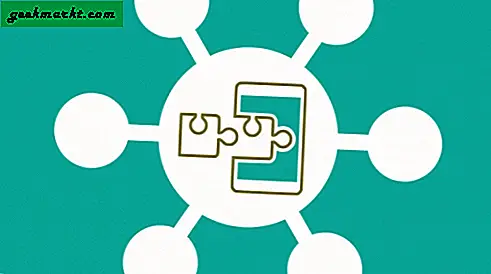
Ladda bara ner och kör ramverket på din telefon. Du kommer att bli ombedd att ge behörighet och starta om telefonen en gång. Gör det. Återigen, notera att detta innebär att du rotar din Android så se till att göra det innan du installerar Xposed.
Du kan antingen bläddra i Xposed-appen på din smartphone eller följa den här länken för att se en lista över alla moduler som finns tillgängliga på ramverket. Det finns en hel del moduler som gör att du kan omforma hårdvaruknappar men jag skulle rekommendera All My. Du kan mappa om nästa knapp eller volym upp-knappen för att använda den för att starta ficklampa. Om du använder ett headset kan du använda återuppringningsknappen för att spela nästa låt i spellistan. Dessutom kommer den med flera andra funktioner som att inaktivera batteri, vakna vid laddning och andra indikatorer, aktivera pekskärmsljus och mer.
Det finns över 1300 moduler att välja mellan och var och en har sina egna funktioner.
Skaffa Xposed Framework
3. Magisk Manager (kräver root)
Xposed Framework är fantastisk men inte utan nackdelar. Du förlorar funktionaliteten och säkerhetsnätet för flera viktiga appar som Google Pay och nätbankappar. Detta beror på att Xposed Framework kommer att ändra rotpartitionen där operativsystemet är installerat. Magisk Manager kommer att lösa problemet genom att skapa en partition i din startpartition istället. När en app startas skapar den helt enkelt ett overlay så att du kan använda apparna som avsett utan att störa dess egenskaper. Om du undrar om säkerhet bör du veta att Magisk Manager är det öppen källa.
Du måste ladda ner och installera Magisk Manager på din Android-smartphone genom att gå till återställningsläget. Beroende på ditt märke och modell måste du trycka på en kombination av ström- och volym upp / ned-knapp för att starta om i återställningsläge. En gång in, tryck på Installera-knappen och välj Magisk Manager-filen. Din telefon startas om igen.
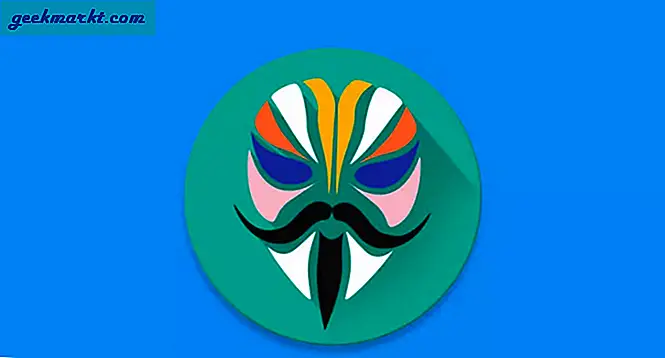
Nu har Magisk Manager installerats på din enhet. Nu är det dags att söka efter några fantastiska moduler eller mods som gör att du kan utöka eller ändra funktionaliteten hos hårdvaruknapparna på din Android. Här är en tillgänglig på GitHub. Gå ladda ner och installera det på samma sätt genom att tillåta appinstallationer från okända källor.
Ladda ner Magisk Manager
4. Button Mapper (Ingen rot krävs)
Den enda appen i listan som låter dig anpassa eller mappa dina hårdvaruknappar utan att behöva rota din smartphone. Som sådan är processen relativt enkel. Ladda ner Button Mapper-appen från Play Store och installera den. Vid den här tiden bör du vitlista eller undanta denna app från alla aktivitetsdödande eller batterioptimeringsappar som du kanske har installerat på din droid. Dessa appar kan inaktivera eller döda Button Remapper.
Vissa smartphones från Xiaomi och Huawei dödar ständigt tjänster för att spara batteritid. Om din telefon har automatisk batterihantering måste du undanta Button Mapper från batterioptimering.
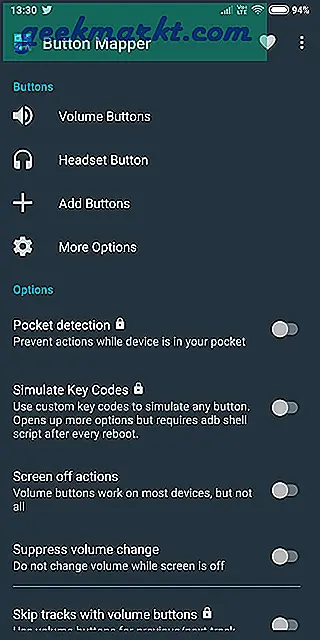
Du kommer nu att se en lista över alla hårdvaruknappar som appen kan upptäcka. Du kan klicka på volym- och headsetknapparna för att mappa om och tilldela det till olika funktioner eller till och med starta dina favoritappar (jag ställer in det Google Assistant). Om det finns en hårdvaruknapp som inte är tillgänglig i listan, tryck på Lägg till knappar för att konfigurera den, till exempel strömbrytaren. Det finns ett antal alternativ att välja på som att rensa appspecifika aviseringar automatiskt, ändra ljusstyrka, växla inställningar som WiFi, ficklampa och mer.
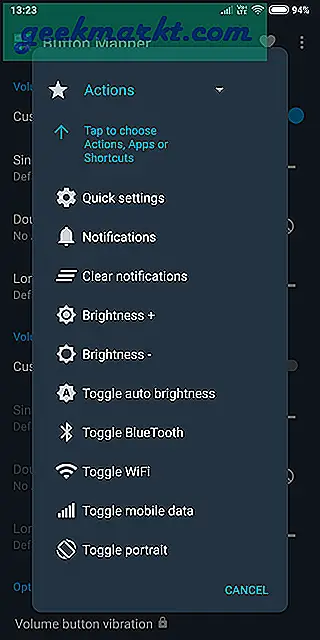
För att göra saker riktigt intressanta fungerar Button Remapper också med Tasker-appen. En uber-app som låter dig anpassa och automatisera i stort sett alla delar av din Android-smartphone. Medan appen fungerade som avsett, kunde det i mitt fall inte upptäcka strömbrytaren. Jag antar att mycket beror också på din smarttelefons OEM. Eftersom appen är gratis att ladda ner och inte involverar rooting, föreslår jag att du försöker. Även om du bara kan mappa om volymknapparna bör det förbättra din användbarhet avsevärt.
Ladda ner Button Mapper
5. bxAktioner
bxAction är den app du behöver om du vill mappa om Bixby och volymknappen på din Galaxy Note 8 och Note 8. Ladda ner appen från Google Play Store, den är gratis. När du är klar installerar du appen och ger den alla nödvändiga tillgänglighetsbehörigheter. När allt är inställt kan du antingen välja att inaktivera Bixby-knappen eller mappa om den för att starta någon app, Tasker-uppgift eller min favorit Google Assistant. I mina tester fungerar appen som annonserad, men det är en liten fördröjning mellan när du trycker på knappen och den omplacerade åtgärden.
Läsa:Bästa appar för Galaxy Note 9
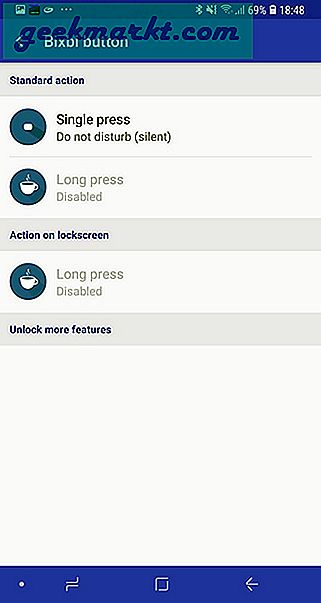
Ladda ner bxActions
Knappa om hårdvaruknappar på Android
Det verkar som att hårdvaruknapparnas dagar bara är numrerade med fler och fler tillverkare som tittar på kreativa sätt att göra sig av med dem. I ett sådant fall är det också möjligt att framtida smarttelefonmodeller kanske inte har några knappar på sig, vilket eliminerar behovet av hårdvarukartningsknappar helt och hållet. Tills den dagen anländer kan du använda någon av ovanstående metoder eller appar för att få ut mesta möjliga av din Android-smartphone.